商品編號:DYAP54-A900G5SER
▲2024高速晶片電視棒▲
AnyCast 2024台灣官網版電視棒 無線投影電視棒 無線影音 鏡像器
智慧棒 追劇 神器轉電視棒 高清電視棒 手機連電視棒 手機無線連電視棒 手機投影電視棒 蘋果Phone/Pad 安卓 三星 小米 華為 OPPO
$1,080
$1,080
折價券
- 操作便利 設定比 Chromecast 簡單
- 相容 4 大作業系統: Android、iOS、Windows、macOS
- 支援 Google Home 投放功能, 安卓Android手機投放更穩定
- P幣
全盈+PAY單筆消費滿1200回饋80P幣(每帳號限乙次,限量5000名)
- 登記送
【OK】單筆滿$1純取貨/取貨付款訂單登記送OK購物金50元(限量)
- 登記送
【7-11】單筆滿$350純取貨/取貨付款訂單登記送一顆檸檬青茶兌換券乙張(限量)
付款方式
- 信用卡、無卡分期、行動支付,與其他多種方式
- PChome 聯名卡最高6%,新戶再享首刷禮1000P
出貨
- PChome 倉庫出貨,24小時到貨
配送
宅配滿$490免運,超取滿$350免運
- 宅配到府(本島/低溫)滿$699免運
- 宅配到府(本島/常溫)滿$490免運
- 超商取貨(常溫)滿$350免運
- 超商取貨(低溫)滿$699免運
- i郵箱(常溫)滿$290免運
銀行卡、行動支付
優惠總覽
商品評價
商品詳情
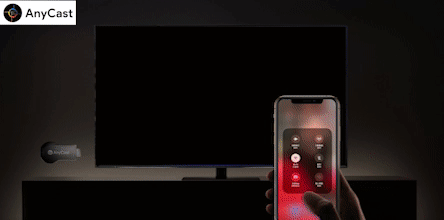
🇹🇼絕非水貨、臺灣認證字號 🇹🇼
◎ 相容 4 大作業系統: Android、iOS、Windows、macOS
◎ 支援 iOS13.0以上、安卓7.0以上
◎ 支援 電視棒功能
◎ 支援 Google Home 投放功能, 安卓Android手機投放更穩定
◎ 支援 Windows 10、 Windows 7
◎ 沒有 路由器, 可以直接使用
◎ 支援連接 路由器使用
◎ 支援LINE客服(ID @anycast)
📍本產品已投保產品責任險2000萬元
ℹ️ 相容性實測
⚠️ 不支援 DRM 加密 App, 包括 Netflix, Disney+, Friday, Catchplay, iTunes 電影 etc.
⚠️ HTC, Google Pixel, Sony 手機, 實測需連接 WiFi 路由器, 使用 Google Home App 投放畫面
📍 Windows 若不支援 Miracast 功能, 可另外安裝畫面投影應用程式
🇹🇼台灣熱銷🇹🇼無線投影神器
★熱門話題款★
規格說明
保固:主機保固3個月,配件/贈品保固1個月,保固範圍不包含人為損壞
尺寸:6.7 x 3.6 x 1.3 CM
NCC:CCAH18LP4880T8
產地:中國
標準配備
AnyCast 2024 無線投影電視棒 x1
WiFi 天線 x1
繁體中文使用說明書 x1
備註
❗️不支援下列加密 App ❗️
Netflix 、KKTV、TVBS(直播)、Fox+
👉若需要使用上面 App, 可購買 Chromecast 或 Apple TV
⚙️ 如果有WiFi路由器, 安裝和使用步驟 (如上圖)
1️⃣ 首先請把 AnyCast 電視棒, 連接上WiFi路由器
2️⃣ iPhone/iPad 使用步驟 👉 讓 iPhone/iPad也連接上WiFi路由器, 然後啟動 AirPlay 螢幕鏡像輸出
3️⃣ Android 安卓 使用步驟
👉 三星手機也連接上WiFi路由器, 然後啟動SmartView
👉 Android 連接上WiFi路由器, 下載 Google Home App 程式鏡射投放
👉 如果Android 有支援 Miracast 功能 (HTC / Google Pixel 不支援), 也可用 Miracast 鏡射投放
4️⃣ Windows 電腦使用步驟
👉 Windows 連接上WiFi路由器, 下載 EZMira 應用程式鏡射投放
👉 如果Windows 有支援 Miracast 功能 (Windows 7 不支援), 也可用 Miracast 鏡射投放
5️⃣ 蘋果 Mac 電腦使用步驟 👉 讓 Mac 也連接上WiFi路由器, 然後啟動 AirPlay 螢幕鏡像輸出
⚙️ 如果沒有WiFi路由器, 安裝和使用步驟 (如上圖)
1️⃣ iPhone/iPad 使用步驟
👉 讓 iPhone連接上AnyCast的WiFi熱點, 然後啟動 AirPlay 螢幕鏡像輸出
👉 請啟動 iPhone 行動服務, 啟動(或關閉) Wi-Fi 輔助功能, 讓 iPhone 可以透過行動服務上網
2️⃣ Android 安卓 使用步驟
👉 三星手機啟動SmartView
👉 如果Android 有支援 Miracast 功能 (HTC / Google Pixel 不支援), 也可用 Miracast 鏡射投放
3️⃣ Windows 電腦使用步驟 👉 如果Windows 有支援 Miracast 功能 (Windows 7 不支援), 請用 Miracast 鏡射投放
4️⃣ 蘋果 Mac 電腦使用步驟 👉 讓 Mac 也連接上AnyCast的WiFi熱點, 然後啟動 AirPlay 螢幕鏡像輸出
相關分類
購物須知
| 寄送時間 | 全台灣24h到貨,遲到提供100元現金積點。全年無休,週末假日照常出貨。例外說明 |
|---|---|
| 送貨方式 | 透過宅配送達。除網頁另有特別標示外,均為常溫配送。 消費者訂購之商品若經配送兩次無法送達,再經本公司以電話與Email均無法聯繫逾三天者,本公司將取消該筆訂單,並且全額退款。 |
| 送貨範圍 | 限台灣本島與離島地區註,部分離島地區包括連江馬祖、綠島、蘭嶼、琉球鄉…等貨件,將送至到岸船公司碼頭,需請收貨人自行至碼頭取貨。注意!收件地址請勿為郵政信箱。 註:離島地區不配送安裝商品、手機門號商品、超大材商品及四機商品。 |
| 售後服務 | 主機保固3個月,配件/贈品保固1個月,保固範圍不包含人為損壞 |
| 執照證號&登錄字號 | 本公司食品業者登錄字號A-116606102-00000-0 |
關於退貨
- PChome24h購物的消費者,都可以依照消費者保護法的規定,享有商品貨到次日起七天猶豫期的權益。(請留意猶豫期非試用期!!)您所退回的商品必須回復原狀(復原至商品到貨時的原始狀態並且保持完整包裝,包括商品本體、配件、贈品、保證書、原廠包裝及所有附隨文件或資料的完整性)。商品一經拆封/啟用保固,將使商品價值減損,您理解本公司將依法收取回復原狀必要之費用(若無法復原,費用將以商品價值損失計算),請先確認商品正確、外觀可接受再行使用,以免影響您的權利,祝您購物順心。
- 如果您所購買商品是下列特殊商品,請留意下述退貨注意事項:
- 易於腐敗之商品、保存期限較短之商品、客製化商品、報紙、期刊、雜誌,依據消費者保護法之規定,於收受商品後將無法享有七天猶豫期之權益且不得辦理退貨。
- 影音商品、電腦軟體或個人衛生用品等一經拆封即無法回復原狀的商品,在您還不確定是否要辦理退貨以前,請勿拆封,一經拆封則依消費者保護法之規定,無法享有七天猶豫期之權益且不得辦理退貨。
- 非以有形媒介提供之數位內容或一經提供即為完成之線上服務,一經您事先同意後始提供者,依消費者保護法之規定,您將無法享有七天猶豫期之權益且不得辦理退貨。
- 組合商品於辦理退貨時,應將組合銷售商品一同退貨,若有遺失、毀損或缺件,PChome將可能要求您依照損毀程度負擔回復原狀必要之費用。
- 若您需辦理退貨,請利用顧客中心「查訂單」或「退訂/退款查詢」的「退訂/退貨」功能填寫申請,我們將於接獲申請之次日起1個工作天內檢視您的退貨要求,檢視完畢後將以E-mail回覆通知您,並將委託本公司指定之宅配公司,在5個工作天內透過電話與您連絡前往取回退貨商品。請您保持電話暢通,並備妥原商品及所有包裝及附件,以便於交付予本公司指定之宅配公司取回(宅配公司僅負責收件,退貨商品仍由特約廠商進行驗收),宅配公司取件後會提供簽收單據給您,請注意留存。
- 退回商品時,請以本公司或特約廠商寄送商品給您時所使用的外包裝(紙箱或包裝袋),原封包裝後交付給前來取件的宅配公司;如果本公司或特約廠商寄送商品給您時所使用的外包裝(紙箱或包裝袋)已經遺失,請您在商品原廠外盒之外,再以其他適當的包裝盒進行包裝,切勿任由宅配單直接粘貼在商品原廠外盒上或書寫文字。
- 若因您要求退貨或換貨、或因本公司無法接受您全部或部分之訂單、或因契約解除或失其效力,而需為您辦理退款事宜時,您同意本公司得代您處理發票或折讓單等相關法令所要求之單據,以利本公司為您辦理退款。
- 本公司收到您所提出的申請後,若經確認無誤,將依消費者保護法之相關規定,返還您已支付之對價(含信用卡交易),退款日當天會再發送E-mail通知函給您。




